电脑怎么重新安装系统
前期准备
| 项目 | |
|---|---|
| 备份重要数据 | 将电脑中的重要文件,如文档、照片、视频等,复制到外部存储设备,如移动硬盘、U盘等,也可以使用云存储服务进行备份,确保数据安全,防止在重装系统过程中丢失。 |
| 获取系统安装文件 | 根据电脑的硬件配置和需求,选择合适的操作系统版本,Windows系统可以从微软官方网站下载正版镜像文件;Linux系统可以选择Ubuntu、CentOS等常见发行版,从其官方网站下载,准备好对应的系统激活密钥(如果需要)。 |
| 准备安装工具 | 如果选择使用U盘安装系统,需要准备一个容量不小于8GB的U盘,并下载相应的U盘启动盘制作工具,如Rufus(用于Windows系统)、Etcher(支持多种系统)等。 |
制作U盘启动盘(以Rufus为例,制作Windows系统启动盘)
- 插入U盘:将准备好的U盘插入电脑USB接口。
- 打开Rufus软件:运行下载好的Rufus安装程序,进入操作界面。
- 选择系统镜像:在“设备”下拉菜单中选择插入的U盘,然后在“引导类型选择”中点击“磁盘或ISO镜像”,找到之前下载的Windows系统镜像文件。
- 设置分区方案和格式:一般情况下,分区方案选择“MBR”(适用于传统BIOS启动方式)或“GPT”(适用于UEFI启动方式),文件系统选择“FAT32”。
- 开始制作:点击“开始”按钮,Rufus会开始将系统镜像写入U盘,同时会自动格式化U盘,这个过程可能需要几分钟时间,请耐心等待,制作完成后,U盘启动盘就制作好了。
设置电脑启动顺序
- 进入BIOS或UEFI设置:重启电脑,在开机画面出现时,按下相应的快捷键进入BIOS或UEFI设置界面,常见的快捷键有Del、F2、F12等,具体根据电脑品牌和型号而定。
- 找到启动选项:在BIOS或UEFI设置界面中,使用方向键导航到“Boot”或“启动”选项卡。
- 设置U盘为第一启动项:在启动选项中,找到代表U盘的选项(通常会显示U盘的品牌和型号),使用加减键或拖动将其移动到启动顺序的首位。
- 保存并退出:按下F10键(或其他指定的保存键)保存设置,然后电脑会自动重启并从U盘启动。
安装系统
- 选择安装语言和其他设置:电脑从U盘启动后,会进入系统安装界面,首先选择安装语言、时区、键盘布局等基本设置,然后点击“下一步”。
- 点击“现在安装”:在安装界面中,点击“现在安装”按钮开始安装系统。
- 接受许可条款:阅读并接受软件许可协议,勾选“我接受许可条款”复选框,然后点击“下一步”。
- 选择安装类型:如果是全新安装系统,建议选择“自定义(高级)”安装类型,如果要保留原有系统的某些文件和设置,可以选择升级安装,但升级安装可能存在兼容性问题,需谨慎操作。
- 选择安装分区:在自定义安装界面中,会显示电脑的硬盘分区信息,如果需要重新分区,可以删除原有分区(注意会清除分区上的所有数据),然后点击“新建”创建新的分区,建议为系统盘分配至少50GB以上的空间(根据实际使用需求和硬盘大小调整),选择好系统分区后,点击“下一步”。
- 开始安装:系统会开始将文件复制到硬盘并安装系统,这个过程可能需要一段时间,期间电脑可能会自动重启几次,请耐心等待,直到安装完成。
安装驱动和常用软件
- 安装驱动程序:系统安装完成后,电脑可能无法发挥最佳性能,因为还缺少硬件驱动程序,可以通过电脑制造商的官方网站下载对应型号的网卡、显卡、声卡等驱动程序,然后进行安装,也可以使用驱动精灵、驱动人生等第三方驱动管理软件自动检测和安装驱动程序,但要注意从官方渠道下载,避免下载到恶意软件。
- 安装常用软件:根据个人需求,安装浏览器、办公软件、杀毒软件等常用软件,同样,要从官方网站下载正版软件,以确保软件的安全性和稳定性。
系统设置与优化
- 更新系统:连接网络后,打开系统自带的更新程序,检查并安装系统更新,以获取最新的功能和安全补丁,提升系统的稳定性和安全性。
- 设置系统恢复点:在系统稳定运行后,可以创建一个系统恢复点,以便在日后系统出现问题时能够快速恢复到当前状态,减少数据丢失和系统重装的时间成本。
- 优化系统设置:根据个人喜好和使用习惯,对系统进行一些优化设置,如调整屏幕分辨率、设置电源计划、优化虚拟内存等,以提高系统的运行效率和用户体验。
电脑重新安装系统虽然看似复杂,但只要按照上述步骤仔细操作,做好每一步的准备工作和设置,就能够顺利完成系统的重新安装,让电脑焕然一新,恢复正常使用。

FAQs
问:重装系统会导致数据丢失吗? 答:是的,重装系统通常会清除系统盘(一般是C盘)上的所有数据,包括操作系统、安装的应用程序以及用户数据等,所以在重装系统前,一定要备份好重要的数据到其他存储设备,如移动硬盘、U盘或云存储中,以免造成数据丢失,如果只是想重置系统而保留部分数据,可以选择系统自带的重置功能,并按照提示选择保留我的文件选项,但这种方式也不能完全保证数据的安全,仍有可能出现意外情况导致数据丢失。

问:重装系统后还需要激活系统吗? 答:这取决于你使用的系统版本和安装方式,如果是从微软官方网站下载的正版Windows系统镜像并进行安装,一般需要在安装过程中输入有效的激活密钥进行激活,否则系统会有一些功能限制,并且会定期提示激活,如果你使用的是已经激活过的电脑,通过系统重置或修复安装的方式重新安装系统,在一定条件下可能会自动激活,但也可能需要重新输入激活密钥。

版权声明:本文由 芯智百科 发布,如需转载请注明出处。





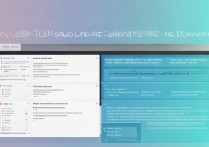

 冀ICP备2021017634号-12
冀ICP备2021017634号-12
 冀公网安备13062802000114号
冀公网安备13062802000114号